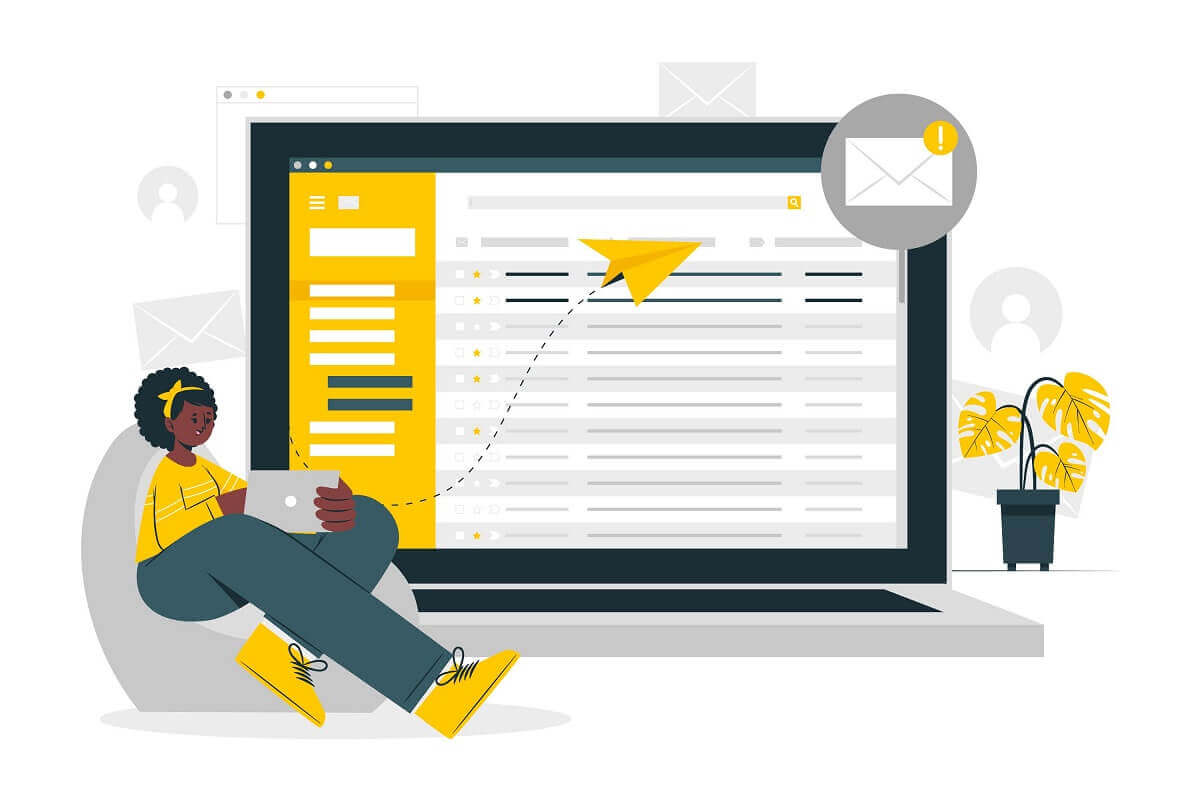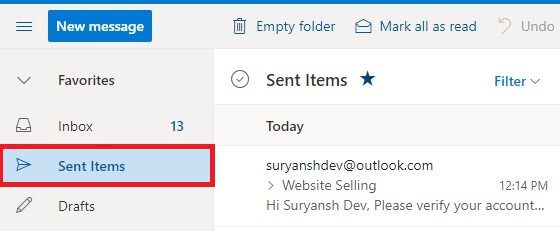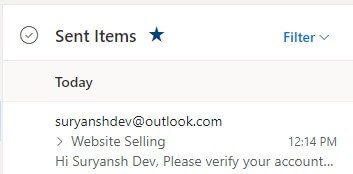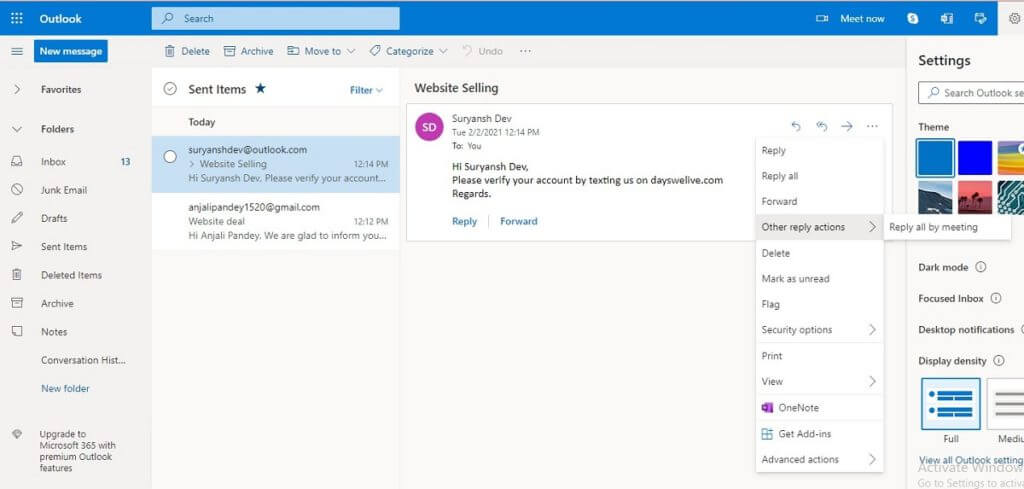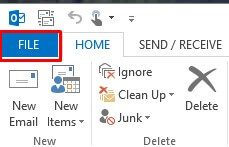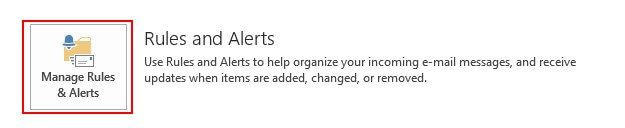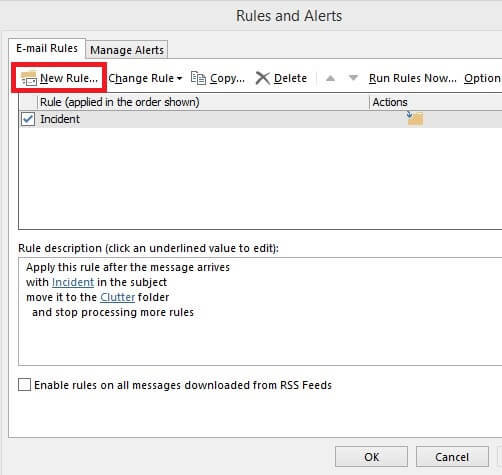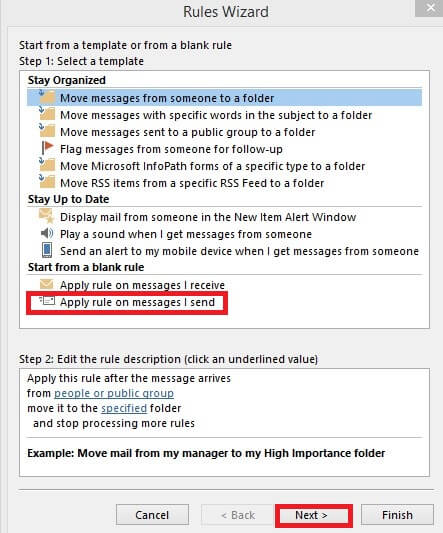كيفية التراجع عن ارسال بريد إلكتروني في Outlook؟
هل سبق لك أن أرسلت بريدًا إلكترونيًا عن طريق الخطأ وندمت على الفور؟ إذا كنت من مستخدمي Outlook ، فيمكنك التراجع عن خطأك. إليك كيفية استدعاء بريد إلكتروني في Outlook.
هناك أوقات معينة نضغط فيها على زر الإرسال على عجل ونرسل رسائل بريد إلكتروني غير مكتملة أو خاطئة. يمكن أن تؤدي هذه الأخطاء إلى تداعيات خطيرة اعتمادًا على مستوى جدية العلاقة بينك وبين المتلقي. إذا كنت من مستخدمي Outlook ، فقد تظل هناك فرصة لحفظ وجهك من خلال استدعاء البريد الإلكتروني. يمكنك استبدال أو استدعاء رسالة بريد إلكتروني في Outlook ببضع نقرات فقط إذا تم استيفاء شروط معينة وتم اتخاذ الإجراء في الوقت المحدد.
كيفية استدعاء أو التراجع عن بريد إلكتروني في Outlook؟
شروط لاستبدال أو استدعاء بريد إلكتروني أرسلته في Outlook
على الرغم من أن عملية التراجع عن البريد الإلكتروني أو استبداله في Outlook سهلة للغاية ويمكن إجراؤها ببضع نقرات ، إلا أنه لا يمكن استخدام الميزة إلا في حالة استيفاء بعض الشروط. قبل القفز على الخطوات ، دعنا نتحقق من الظروف المواتية لاستدعاء بريد إلكتروني أو استبداله:
- يجب أن يكون لديك أنت والمستخدم الآخر حساب Microsoft Exchange أو Office 365.
- يجب أن تستخدم Outlook في نظام Windows الخاص بك. ميزة الاستدعاء غير متاحة لمستخدمي Outlook على Mac أو الويب.
- يجب ألا تحمي حماية البيانات في Azure رسالة المستلم.
- يجب أن يكون البريد الإلكتروني غير مقروء من قبل المستلم في صندوق الوارد. لن تعمل ميزة الاستدعاء إذا تمت قراءة البريد الإلكتروني أو تصفيته حسب القواعد أو عوامل تصفية الرسائل غير المرغوب فيها أو أي عوامل تصفية أخرى في البريد الوارد للمستلم.
إذا كانت جميع الشروط المذكورة أعلاه مواتية ، فهناك احتمال كبير أنه يمكنك استدعاء بريد إلكتروني في Outlook باتباع الخطوات التالية:
يمكن استخدام هذه الطريقة من قبل المستخدمين في Outlook 2007 و Outlook 2010 و Outlook 2013 و Outlook 2016 و Outlook 2019 ومستخدمي Office 365 و Microsoft Exchange.
1. ابحث عن خيار “العناصر المرسلة” وانقر لفتحه.
2. افتح الرسالة التي تريد استبدالها أو التراجع عن ارسالها عن طريق النقر المزدوج عليها. لن تكون الميزة متوفرة لأي رسالة في جزء القراءة.
3. انقر على “الإجراءات” في علامة التبويب الرسالة. سوف تظهر القائمة المنسدلة.
4. انقر فوق “استدعاء الرسالة”.
5. سيظهر مربع الحوار “استدعاء الرسالة“. يمكنك اختيار أحد الخيارين المتاحين في المربع. إذا كنت تريد ببساطة إزالة بريدك الإلكتروني من البريد الوارد للمستلم ، فاختر الخيار “حذف النسخ غير المقروءة من هذه الرسالة”. يمكنك أيضًا استبدال البريد الإلكتروني برسالة جديدة عن طريق تحديد الخيار “حذف النسخ غير المقروءة واستبدالها برسالة جديدة”.
6. حدد المربع “أخبرني إذا نجح الاستدعاء أو فشل لكل مستلم” لمعرفة ما إذا كانت محاولات الاسترجاع والاستبدال ناجحة أم لا. انقر فوق موافق.
7. إذا اخترت الخيار الأخير ، فستفتح نافذة تحتوي على رسالتك الأصلية. يمكنك تغيير وتعديل محتويات بريدك الإلكتروني حسب رغبتك ثم إرسالها.
إذا لم تحصل على خيار الاستدعاء ، فمن المحتمل أن يكون أحد الشروط المذكورة أعلاه غير مستوفى. استرجع البريد الإلكتروني في Outlook بمجرد إدراكك لخطأك لأنه سباق مع الوقت وما إذا كان المستلمون قد قرأوا الرسالة أم لا. إذا قمت بإرسال البريد الإلكتروني إلى عدة مستخدمين ، فسيتم إجراء محاولة الاستدعاء أيضًا لجميع المستخدمين. لا يمكنك تحديد خيارات الاستدعاء للمستخدمين المحددين في Outlook.
ماذا سيحدث بعد التراجع أو استبدال بريد إلكتروني في Outlook؟
بعد بذل جهودك ، سيعتمد النجاح أو الفشل على ظروف وعوامل محددة. سيتم إخطارك بالنجاح أو الفشل إذا قمت بتحديد الخيار “أخبرني إذا نجح الاستدعاء أو فشل لكل مستلم” في مربع الحوار. في ظل الظروف المثالية ، لن يعرف المستلم أنه تم استدعاء رسالة من صندوق الوارد الخاص به. إذا تم تمكين “معالجة طلبات الاجتماع تلقائيًا والردود على طلبات الاجتماع” من جانب المستلم ، فلا داعي للقلق بشأن أي شيء. وإذا تم تعطيله ، فسيتلقى المستلم إشعارًا بإجراء استدعاء الرسالة. أو إذا تم النقر فوق الإشعار أولاً ، فسيتم استدعاء الرسالة ، ولكن إذا تم فتح البريد الوارد أولاً وفتح المستخدم رسالتك ، فلن تنجح عملية الاستدعاء.
بدائل للتراجع أو استبدال رسالة في Outlook
لا يوجد ضمان للنجاح عند استرجاع رسالة في Outlook. قد لا يتم استيفاء الشروط اللازمة في كل مرة ترتكب فيها خطأ. يمكن أن تنقل رسالة خاطئة إلى المستلمين وتجعلك تبدو غير محترف. يمكنك استخدام بديل آخر سيكون أكثر من مفيد في المستقبل.
تأخير إرسال رسائل البريد الإلكتروني في Outlook
إذا كنت شخصًا مسؤولاً ، فإن إرسال رسائل مليئة بالأخطاء يمكن أن يؤثر سلبًا على صورتك. يمكنك تأخير وقت إرسال بريد إلكتروني في Outlook حتى يكون لديك الوقت لتصحيح أخطائك. يتم ذلك عن طريق الاحتفاظ برسائل البريد الإلكتروني في Outlook Outbox لفترة معينة من الوقت قبل إرسالها في النهاية إلى المستخدم النهائي الآخر.
1. انتقل إلى علامة التبويب “ملف“.
2. حدد “خيار إدارة القواعد والتنبيهات” ضمن قسم المعلومات في “إدارة القواعد والتنبيهات”.
3. انقر على علامة التبويب “قواعد البريد الإلكتروني” واختر “قاعدة جديدة”.
4. انتقل إلى قسم “البدء من قاعدة فارغة” في معالج القواعد. انقر على “تطبيق القاعدة على الرسالة التي أرسلها” وانقر على “التالي“.
5. اختر “تأجيل التسليم بعدد من الدقائق” في قائمة “تحديد الإجراء (الإجراءات)”.
6. اختر عددًا من “في قائمة” تعديل وصف القاعدة “.
7. اكتب عدد الدقائق التي تريد أن يتأخر فيها بريدك الإلكتروني في مربع “التسليم المؤجل“. يمكنك اختيار 120 دقيقة كحد أقصى. انقر فوق التالي.
8. اختر أي استثناءات ترغب فيها وانقر على “التالي“.
9. أدخل اسمًا لقاعدتك في مربع “تحديد اسم لهذه القاعدة“. حدد مربع “تشغيل هذه القاعدة” وانقر على “إنهاء“.
10. انقر فوق “موافق” لتطبيق التغييرات.
عن طريق تأخير رسالة معينة فقط في وقت إنشاء:
- أثناء إنشاء الرسالة ، انتقل إلى علامة التبويب “خيارات” واختر “تأخير التسليم”.
- حدد الخيار “عدم التسليم من قبل” في مربع الحوار “خصائص”.
- اختر التاريخ والوقت الذي تريد إرسال الرسالة فيه وأغلق النافذة.
نأمل أن يكون هذا الدليل مفيدًا وأنك تمكنت من استدعاء بريد إلكتروني في Outlook. استخدم خيار الاستدعاء بمجرد أن تدرك أنك ارتكبت خطأ. يمكنك أيضًا اختيار تأخير رسالتك باتباع الخطوات المذكورة أعلاه إذا كنت تميل إلى التعامل مع الخطأ كثيرًا. إذا لم تتمكن ، على أي حال ، من استبدال أو استدعاء بريد إلكتروني على Outlook ، فأرسل اعتذارًا إلى المستلمين المعنيين وأرسل بريدًا إلكترونيًا آخر بالرسالة الصحيحة.